Как сделать стрелочку в paint
Как сделать стрелочку в paint
Сегодня займемся рисованием стрелок в программе Paint. Стрелки бывают нужны в разных ситуациях. Раз вы на этой странице, то вам нужны стрелки.
Почему стрелки в программе Paint? Потому что в этой программе уже существуют стрелки, и вам всего – то, нужно выбрать инструмент стрелка, и поставить на то место изображения, где это требуется!
Откроем программу Paint, идем в фигуры. Непонятно логику того программиста, кто делал этот набор стрелок, но зачем делать несколько видов стрелок отличающихся позиционированием, если можно стрелку повернуть на угол… ну да бог с ними.
Итак мы видим в фигурах 4 вида стрелок, которые смотрят в 4 направлениях и повернуты друг относительно друга на 90 градусов.
Нарисуем пару стрелок, для того чтобы представлять, как это может выглядеть. Здесь набор стрелок, с прозрачным фотом и выбранным красным цветом для самой стрелки.
Как изменить цвет стрелки.
Перейдем в инструмент цвета. Цвет №1 отвечает за цвет контура стрелки, если вы не нашли тот цвет, который вам требуется для вашей стрелки, то перейдите во вкладку изменения цвета и выберете, то цвет, который вам нужен!
Как изменить толщину контура стрелки?
У стрелки можно изменить толщину контура от 1 пикселя, до 8. Толщину контура стрелки, можно регулировать, лишь при активной кнопке одной из стрелок. Активируем кнопку стрелка – идем инструмент толщина и выбираем ту толщину контура, которая нам требуется.
Как изменить цвет контура стрелки.
Как залить цветом стрелку.
Выбираем инструмент заливка – сплошной цвет – и цвет номер 2 отвечает за заливку цветом. Выбираем тот цвет, который вам требуется для заливки стрелки. Внизу три примера, как можно залить цветом стрелку.
Как можно изменить текстуру стрелки?
Наверно напишу отдельную страницу посвященную текстурам в программе Paint.
Как наклонить стрелку в Paint.
Стрелку можно наклонить относительно вертикальной и горизонтальной осей. Нарисовали простую стрелку, с синим контуром и желтой заливкой. Вторая и третья стрелки – наклон относительно горизонтальной оси 30 градусов. А четвертая стрелка наклонена относительно вертикальной оси 30 градусов. Как сделать такой наклон на определенный угол?
Заходим в кнопку изменить размер. В окне изменение размеров и наклона выбираем наклон в градусах, либо относительно горизонтальной, либо вертикальной оси. Кроме того, можно ставить и минусовые значения градусов, используйте для этого кнопку на клавиатуре тире!
Информация, представленная на этой странице ориентирована в первую очередь для начинающих пользователей компьютера.
Если Paint.net не присутствует в вашей операционной системе, зайдите на официальный русский сайт (paintnet.ru ), скачайте и установите последнюю версию.
Процесс создания стрелок
1. Открываем редактор и на вкладке Инструмент выбираем Линия :
Выбираем инструмент «Линия»
2. На появившейся панели инструментов для Линии поочередно устанавливаем параметры будущих стрелок. Сплайн и Безье применяем, если желаем рисовать какие-нибудь изогнутые стрелки:
Сделайте щелчок мышью на изображении для показа оригинального размера
3. Выбираем толщину линии стрелок в выпадающем меню либо с помощью кнопочек с изображением плюса и минуса:
Сделайте щелчок мышью на изображении для показа оригинального размера
4. Сейчас нужно выбрать стиль стрелки. Какой будет наконечник, линия и окончание линии. Допустим мы выбрали параметры: наконечник, штриховую линию и закругление:
Сделайте щелчок мышью на изображении для показа оригинального размера
Сделайте щелчок мышью на изображении для показа оригинального размера
Устанавливаем параметр «Заливка»
Сделайте щелчок мышью на изображении для показа оригинального размера
Устанавливаем параметр «Сглаживание»
Сделайте щелчок мышью на изображении для показа оригинального размера
Сделайте щелчок мышью на изображении для показа оригинального размера
Спасибо за внимание и терпение. Ваш Л.М.
Описание как в паинт нарисовать стрелки
Сначала зададимся вопросом — используют ли рукодельницы стрелки? Увы, крайне редко.
Зададим вопрос по-другому: нужно ли рукодельнице использовать для оформления своих мастер-классов стрелки?
Конечно, нужно! Стрелки позволяют направить внимание пользователя на нужную область.
Хотела предложить вам несколько примеров, где можно и нужно использовать стрелки, но увы, кроме Оксаны Строгановой, которая использовала стрелки для своей фотографии в Инстаграме, других не нашла.
Тогда решила привести свой пример.
Чтобы показать, как сильно размер изделия зависит от ниток и крючка, я связала по одной схеме ковер «Великолепный» и салфеточку, на основе которой был создан этот ковер. Стрелка позволяет направить внимание пользователя на салфеточку, которую на фоне ковра даже не видно.
Конечно, более наглядно разницу показывает такая фотография:
Но и первый вариант имеет право на существование.
Как сделать стрелки в программе Paint?
1. Нарисовать с помощью инструмента «Карандаш»
2. Найти в интернете изображение стрелки на прозрачном фоне и вставить в нужное место.
3. Воспользоваться инструментом «Стрелки»
Первые два рассматривать не буду — тут даже новичок сообразит, а последний давайте рассмотрим подробнее.
Если честно, то мне непонятно, зачем разработчики программы в инструментах разместили 4 вида стрелок. Ведь в соседней вкладке есть функция, позволяющая разворачивать фигуру как угодно. Например, я взяла стрелку, которая смотрит влево и развернула в противоположную сторону:
Что можно сделать со стрелками в программе Paint?
1. Выбрать размер, увеличить, уменьшить, сделать длиннее или короче, толще или тоньше
2. Сделать надпись на стрелке
3. Изменить цвет контура
4. Сделать заливку стрелки
Можно даже сделать наклон стрелки, но выглядит это не очень хорошо, поэтому не рекомендую. Тренируйтесь, пригодится!
Рисование линий в Paint
Для рисования в программе Paint можно использовать несколько различных инструментов. Изображения линии на рисунке зависит от используемого инструмента и выбранных параметров.
Карандаш
Инструмент Карандаш используется для рисования тонких произвольных линий или кривых.
Кисти
Линия
Инструмент Линия используется, если нужно начертить прямую линию. При использовании этого инструмента можно выбрать толщину линии, а также ее вид.
Совет : Чтобы нарисовать горизонтальную линию, удерживайте клавишу Shift и проведите указателем с одной стороны к другой. Чтобы нарисовать вертикальную линию, удерживая клавишу Shift и проведите указателем вверх или вниз.
Кривая
Инструмент Кривая используется, если нужно нарисовать плавную кривую.
Рисование кривых линий в графическом редакторе Paint
Рисование различных фигур в Paint
С помощью программы Paint на рисунок можно добавлять различные фигуры. Среди готовых фигур имеются не только традиционные элементы – прямоугольники, эллипсы, треугольники и стрелки, – но и интересные и необычные фигуры, например сердце, молния, сноски и многие другие.
Чтобы создать собственную фигуру, можно использовать инструмент «Многоугольник».
Готовые фигуры
С помощью программы Paint можно рисовать различные типы готовых фигур.
Ниже приведен список этих фигур:
Многоугольник
Инструмент Многоугольник используется, если нужно создать фигуру с любым количеством сторон.
Добавление текста в Paint
Текст
Инструмент Текст используется, если нужно сделать надпись на изображении.
Быстрая работа с Paint
Чтобы ускорить доступ к командам, которые чаще всего используются в Paint, их можно расположить на панели быстрого доступа над лентой.
Выделение и редактирование объектов
При работе с Paint может потребоваться изменить часть изображения или объект. Для этого надо выделить часть изображения, которую необходимо изменить, и изменить её.
Выделение
Инструмент Выделение используется для выделения части изображения, которую требуется изменить.
Обрезка
Поворот
Инструмент Поворот 
В зависимости от того, что нужно вернуть, выполните одно из следующих действий.
Удаление части изображения
Инструмент Ластик используется для удаления области изображения.
Изменение размера изображения или его части
Инструмент Изменение размера 
Изменение размеров всего изображения
Изменение размеров части изображения
Изменение размера области рисования
Выполните одно из следующих действий в зависимости от того, как нужно изменить размер области рисования:
Наклонения объекта
Перемещение и копирование объектов в Paint
Когда объект выделен, его можно вырезать или скопировать. Это позволит использовать на картинке один объект несколько раз или переместить объект (когда выделен) к другой части изображения.
Вырезание и вставка
Копирование и вставка
Инструмент Копирование используется для копирования выделенного объекта в программе Paint. Это удобно, если на картинке нужно увеличить количество одинаковых линий, фигур или фрагментов текста.
Вставка изображения в программу Paint
Работа с цветом в Paint
В программе Paint имеется ряд специальных инструментов для работы с цветом. Это позволяет во время рисования и редактирования в программе Paint использовать именно те цвета, которые нужно.
Палитры
Цветовые поля указывают текущий цвет 1 (цвет переднего плана) и цвет 2 (цвет фона). Их использование зависит от того, какие действия выполняются в программе Paint.
При работе с палитрой можно выполнить одно или несколько следующих действий:
Палитра цветов
Инструмент Палитра цветов используется для установки текущего цвета переднего плана или фона. Выбрав цвет на картинке, можно быть уверенным, что будет использован именно тот цвет, который нужен для работы с изображением в Paint.
Заливка
Инструмент Заливка используется, если нужно залить цветом все изображение или вложенную форму.
Редактирование цветов
Инструмент Редактирование цветов используется, если нужно подобрать новый цвет. Смешивание цветов в Paint позволяет выбрать именно тот цвет, который нужен.
Просмотр изображений и фотографий в Paint
Экранная лупа
Инструмент Экранная лупа используется для увеличения определенной части изображения.
Увеличение и уменьшение
Инструменты Увеличить и Уменьшить используются для увеличения или уменьшения масштаба просмотра. Например, для редактирования маленького фрагмента изображения может потребоваться увеличить его. Или же наоборот, изображение может быть слишком большим для экрана, и его нужно будет уменьшить для просмотра всего изображения.
В программе Paint существует несколько различных способов увеличения или уменьшения изображения, в зависимости от нужного результата.
Совет : Для увеличения и уменьшения масштаба изображения можно использовать кнопки «Увеличить» или «Уменьшить» на ползунке масштаба, расположенном в нижней части окна программы Paint.
Ползунок масштабирования
Линейки
Инструмент Линейки используется для отображения горизонтальной линейки в верхней части области рисования и вертикальной линейки в левой части области рисования. С помощью линеек лучше видны размеры изображения, что может быть полезным при изменении размеров изображения.
Сетка
Инструмент Линии сетки используется для выравнивания фигур и линий при рисовании. Сетка помогает понять размеры объектов во время рисования, а также выровнять объекты.
На весь экран
Режим На весь экран используется для просмотра изображения в полноэкранном режиме.
Сохранение и работа с изображением
При редактировании в Paint регулярно сохраняйте внесенные в изображение изменения, чтобы случайно не потерять. После того как изображение сохранено, его можно использовать на компьютере или обменяться с другими по электронной почте.
Сохранение изображения впервые
Во время первого сохранения рисунка нужно предоставить ему имя файла.
Открытие изображения
В Paint можно не только создать новое изображение, но и открыть и отредактировать существующее изображение.
Использование изображения в качестве фона рабочего стола
Также можно установить изображение в качестве фона рабочего стола компьютера.
Отправка изображения по электронной почте
Все возможности Paint для создания и редактирования изображений
Paint – это функция Windows, с помощью которой можно создавать рисунки в чистой области рисования или на существующих изображениях. Большинство инструментов, используемых в программе Paint, можно найти в ленте, расположенной у верхнего края окна программы Paint.
На иллюстрации показана лента и другие части окна программы Paint.
Рисование линий в Paint
Для рисования в программе Paint можно использовать несколько различных инструментов. Изображения линии на рисунке зависит от используемого инструмента и выбранных параметров.
Вот инструменты, которые можно использовать для рисования линий в программе Paint.
Карандаш
Инструмент Карандаш 
Кисти
Инструмент Кисти 
Линия
Инструмент Линия 
Совет: Чтобы нарисовать горизонтальную линию, удерживайте клавишу Shift и проведите указателем с одной стороны к другой. Чтобы нарисовать вертикальную линию, удерживая клавишу Shift и проведите указателем вверх или вниз.
Кривая
Инструмент Кривая 
Рисование кривых линий в графическом редакторе Paint
Рисование различных фигур в Paint
С помощью программы Paint на рисунок можно добавлять различные фигуры. Среди готовых фигур имеются не только традиционные элементы – прямоугольники, эллипсы, треугольники и стрелки, – но и интересные и необычные фигуры, например сердце, молния, сноски и многие другие.
Чтобы создать собственную фигуру, можно использовать инструмент «Многоугольник».
Готовые фигуры
С помощью программы Paint можно рисовать различные типы готовых фигур.
Ниже приведен список этих фигур:
Многоугольник
Инструмент Многоугольник используется, если нужно создать фигуру с любым количеством сторон.
Добавление текста в Paint
В программе Paint на рисунок можно добавить текст или сообщение.
Текст
Инструмент Текст 
Быстрая работа с Paint
Чтобы ускорить доступ к командам, которые чаще всего используются в Paint, их можно расположить на панели быстрого доступа над лентой.
Чтобы добавить команду программы Paint на панель быстрого доступа, щелкните правой кнопкой мыши кнопку или команду и выберите пункт Добавить на панель быстрого доступа.
Выделение и редактирование объектов
При работе с Paint может потребоваться изменить часть изображения или объект. Для этого надо выделить часть изображения, которую необходимо изменить, и изменить её.
Вот некоторые действия, которые можно выполнить: изменение размеров объекта, перемещение, копирование или поворот объекта, обрезка картинки для отображения только выбранной части.
Выделение
Инструмент Выделение 
Обрезка
Инструмент Обрезка 
Поворот
Инструмент Поворот 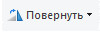
В зависимости от того, что нужно вернуть, выполните одно из следующих действий.
Удаление части изображения
Инструмент Ластик 
Изменение размера изображения или его части
Инструмент Изменение размера 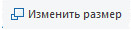
Изменение размеров всего изображения
Например, если размер изображения составляет 320×240 пикселей и вам нужно уменьшить этот размер наполовину, сохранив пропорции, в области Изменить размер установите флажок Сохранить пропорции и введите значение 160 в поле По горизонтали. Новый размер изображение 160 х 120 пикселей, то есть вдвое меньше оригинала.
Изменение размеров части изображения
Изменение размера области рисования
Выполните одно из следующих действий в зависимости от того, как нужно изменить размер области рисования:
Наклонения объекта
Перемещение и копирование объектов в Paint
Когда объект выделен, его можно вырезать или скопировать. Это позволит использовать на картинке один объект несколько раз или переместить объект (когда выделен) к другой части изображения.
Вырезание и вставка
Инструмент Вырезание используется для вырезания выделенного объекта и вставки его в другую часть изображения. После вырезания выделенной области она будет заменена цветом фона. Поэтому, если изображение имеет сплошной цвет фона, возможно, перед вырезанием объекта потребуется изменить Цвет 2 на цвет фона.
Копирование и вставка
Инструмент Копирование используется для копирования выделенного объекта в программе Paint. Это удобно, если на картинке нужно увеличить количество одинаковых линий, фигур или фрагментов текста.
Вставка изображения в программу Paint
Чтобы вставить существующее изображение в программу Paint, используйте команду Вставить из. После вставки файла изображения его можно редактировать, не изменяя исходное изображение (если только отредактированное изображение сохранено с именем файла, отличным от исходного изображения).
Работа с цветом в Paint
В программе Paint имеется ряд специальных инструментов для работы с цветом. Это позволяет во время рисования и редактирования в программе Paint использовать именно те цвета, которые нужно.
Палитры
Цветовые поля указывают текущий цвет 1 (цвет переднего плана) и цвет 2 (цвет фона). Их использование зависит от того, какие действия выполняются в программе Paint.
При работе с палитрой можно выполнить одно или несколько следующих действий:
Палитра цветов
Инструмент Палитра цветов используется для установки текущего цвета переднего плана или фона. Выбрав цвет на картинке, можно быть уверенным, что будет использован именно тот цвет, который нужен для работы с изображением в Paint.
Заливка
Инструмент Заливка используется, если нужно залить цветом все изображение или вложенную форму.
Редактирование цветов
Инструмент Редактирование цветов используется, если нужно подобрать новый цвет. Смешивание цветов в Paint позволяет выбрать именно тот цвет, который нужен.
Просмотр изображений и фотографий в Paint
Различные режимы просмотра изображений в Paint позволяют выбирать способ работы с изображением. Можно приблизить отдельный фрагмент изображения или изображения полностью. И наоборот, можно уменьшить масштаб изображения, если оно слишком большое. Кроме того, во время работы в Paint можно отобразить линейки и сетку, которые облегчат работу в программе.
Экранная лупа
Инструмент Экранная лупа используется для увеличения определенной части изображения.
Увеличение и уменьшение
Инструменты Увеличить и Уменьшить используются для увеличения или уменьшения масштаба просмотра. Например, для редактирования маленького фрагмента изображения может потребоваться увеличить его. Или же наоборот, изображение может быть слишком большим для экрана, и его нужно будет уменьшить для просмотра всего изображения.
В программе Paint существует несколько различных способов увеличения или уменьшения изображения, в зависимости от нужного результата.
Совет: Для увеличения и уменьшения масштаба изображения можно использовать кнопки «Увеличить» или «Уменьшить» на ползунке масштаба, расположенном в нижней части окна программы Paint.
Ползунок масштабирования
Линейки
Инструмент Линейки используется для отображения горизонтальной линейки в верхней части области рисования и вертикальной линейки в левой части области рисования. С помощью линеек лучше видны размеры изображения, что может быть полезным при изменении размеров изображения.
Сетка
Инструмент Линии сетки используется для выравнивания фигур и линий при рисовании. Сетка помогает понять размеры объектов во время рисования, а также выровнять объекты.
На весь экран
Режим На весь экран используется для просмотра изображения в полноэкранном режиме.
Сохранение и работа с изображением
При редактировании в Paint регулярно сохраняйте внесенные в изображение изменения, чтобы случайно не потерять. После того как изображение сохранено, его можно использовать на компьютере или обменяться с другими по электронной почте.
Сохранение изображения впервые
Во время первого сохранения рисунка нужно предоставить ему имя файла.
Открытие изображения
В Paint можно не только создать новое изображение, но и открыть и отредактировать существующее изображение.
Использование изображения в качестве фона рабочего стола
Также можно установить изображение в качестве фона рабочего стола компьютера.
Отправка изображения по электронной почте
Если установлена и настроена программа электронной почты, отправлять изображения во вложении в сообщение электронной почты и обмениваться ими с другими по электронной почте.





















